Вопрос
Проблема: как исправить ошибку обновления Windows 0x800f0989?
Здравствуйте, я не могу установить последнее обновление Windows KB5004237, код ошибки: 0x800f0989: на вашем устройстве отсутствуют важные исправления безопасности и качества. Я пытался несколько раз, но возвращался с той же ошибкой. Что-нибудь, что можно сделать с этим, или мне просто подождать?
Решенный ответ
Microsoft выпускает обновления регулярно, а именно каждый второй вторник.[1] каждого месяца. Эти обновления включают важные исправления ошибок и уязвимостей, улучшения функций реализации, изменения пользовательского интерфейса и многое другое. Поскольку Windows работает как услуга, регулярно выходят и новые версии ОС - на данный момент их выпущено более 13.[2]
Однако не всегда все идет по плану. Известно, что обновления Windows сразу ломаются[3] некоторые функции для некоторых пользователей, поэтому неудивительно, что пострадавшие не решаются применять новые исправления. Несмотря на это, обновления особенно важны, и процент людей, которые получают ошибки или сталкиваются с другими проблемами, относительно невелик. Другими словами, не прекращайте обновлять Windows, так как большинство проблем, возникающих после этого, быстро решаются Microsoft.
Тем временем другие страдают от другой проблемы - они не могут обновить Windows и получают ошибку в процессе. На этот раз мы говорим об ошибке обновления Windows 0x800f0989, с которой пользователи сталкиваются уже несколько лет.
В ошибках обновления Windows нет ничего нового - о них сообщалось на официальных и других ИТ-форумах с момента выпуска последней версии ОС в 2015 году. Существуют сотни кодов ошибок, которые назначаются, когда обновление не загружается, например, 0x800f0984, 0x80070026, 0x80070541, и много других.
Некоторые из этих проблем исчезают сами по себе (или Microsoft решает их), хотя в большинстве случаев пользователи должны позаботиться о себе, чтобы исправить эти проблемы. Если вы столкнулись с 0x800f0989, и он не исчезнет, вам не стоит беспокоиться, так как есть несколько решений, которые вы можете попытаться сделать, чтобы обновление прошло успешно.
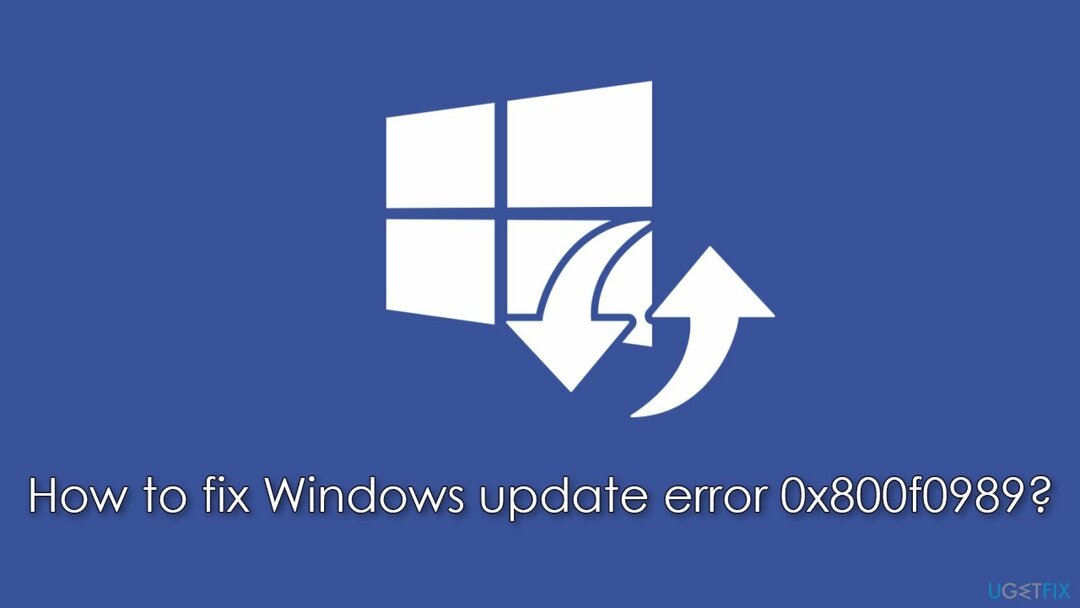
В большинстве случаев причина ошибки обновления кроется в поврежденных системных файлах, неактивной Windows Служба обновления / BITS, неудачные пакеты данных, сетевые проблемы, неправильно установленное предыдущее обновление, и Т. Д. Ниже вы найдете несколько способов исправить 0x800f0989 в Windows, хотя вы можете использовать несколько способов, прежде чем один из них сработает для вас.
Если вы хотите избежать утомительного устранения неполадок, попробуйте запустить сканирование с помощью ReimageСтиральная машина Mac X9 программное обеспечение для ремонта. Он может автоматически обнаруживать и заменять поврежденные компоненты Windows, исправляя BSOD, проблемы с реестром и многое другое.
Исправить 1. Запустите средство устранения неполадок Центра обновления Windows.
Для восстановления поврежденной системы необходимо приобрести лицензионную версию Reimage Reimage.
Всегда следует начинать с основ. Использование встроенного средства устранения неполадок может помочь вам устранить эту ошибку, хотя это помогает не всем.
- Тип Устранение неполадок в поиске Windows
- Выбирать Дополнительные средства устранения неполадок
- Находить Центр обновления Windows из списка
- Щелкните по нему и выберите Запустите средство устранения неполадок
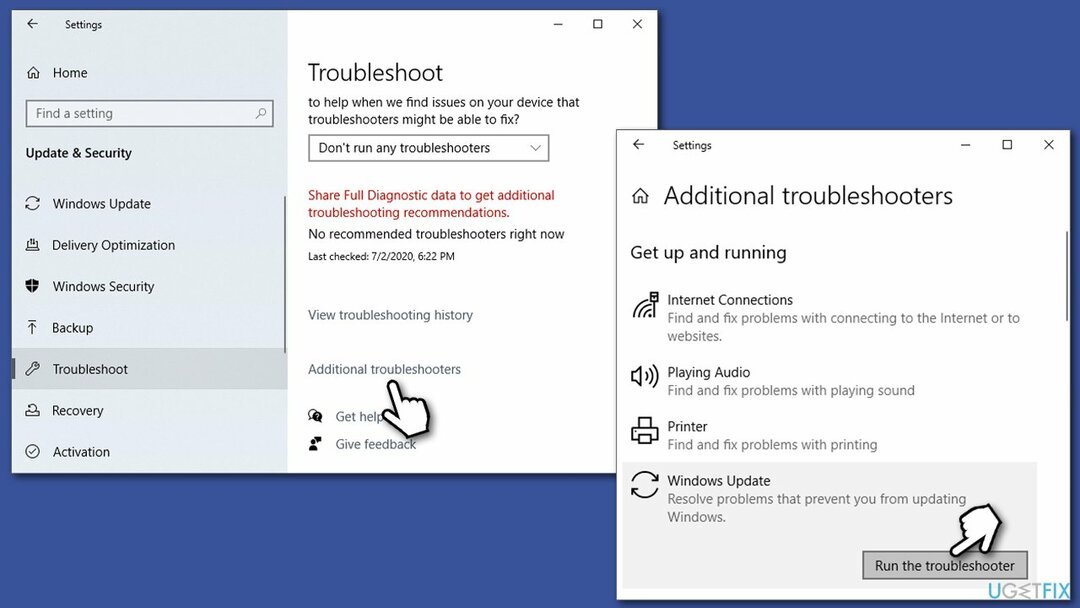
- Подождите, пока исправления не будут применены.
Исправить 2. Перезапустите службы обновления Windows.
Для восстановления поврежденной системы необходимо приобрести лицензионную версию Reimage Reimage.
- Тип Услуги в поиске Windows и нажмите Входить
- Найдите Фоновая интеллектуальная служба передачи (BITS) и дважды щелкните по нему
- В раскрывающемся меню выберите Автоматическая и нажмите Начать, Применить, и В ПОРЯДКЕ
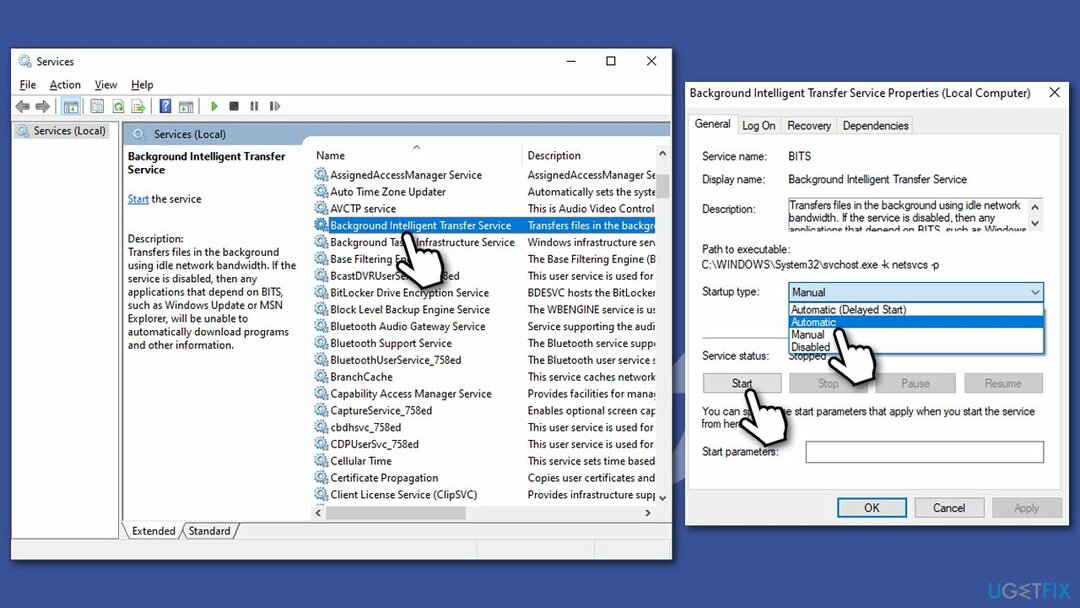
- Если бы услуга была уже работает, щелкните его правой кнопкой мыши и выберите Начать сначала
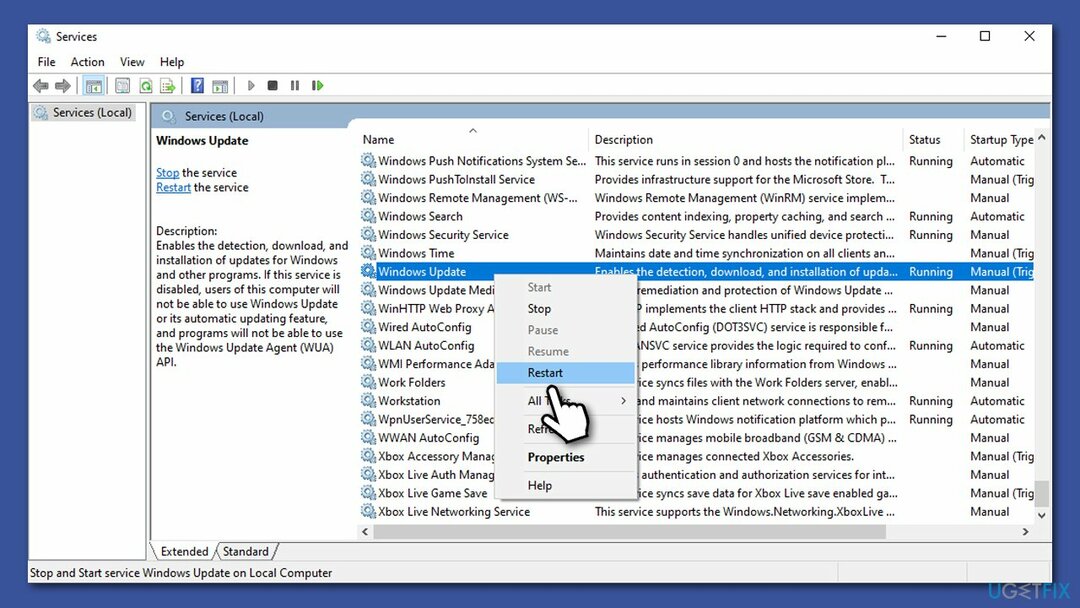
- Теперь к тому же с Служба обновления Windows.
Исправить 3. Удалите сторонний антивирус
Для восстановления поврежденной системы необходимо приобрести лицензионную версию Reimage Reimage.
Windows предоставляет собственное решение безопасности - Microsoft Defender. Вместо этого можно использовать множество сторонних решений, будь то из-за удобства использования или эффективности. Фактически, первого достаточно для блокировки наиболее опасных вредоносных программ, хотя, если вы захотите более обширные защиты (например, веб-экран может предупредить вас о веб-сайтах с высоким уровнем риска), стороннее приложение может быть лучше для ты.
К сожалению, некоторые программы безопасности могут конфликтовать с серверами Microsoft и пакетами данных, которые они отправляют в процессе обновления, ошибочно воспринимая эти серверы как небезопасные. Таким образом, известно, что удаление программного обеспечения AV помогло некоторым пользователям при попытке удалить ошибки обновления Windows.
В качестве альтернативы также может работать доступ к настройкам вашего приложения безопасности и попытка добавить исключение для серверов Microsoft. Вот список адресов серверов обновлений:
- http://windowsupdate.microsoft.com
- http://*.windowsupdate.microsoft.com
- https://*.windowsupdate.microsoft.com
- http://*.update.microsoft.com
- https://*.update.microsoft.com
- http://*.windowsupdate.com
- http://download.windowsupdate.com
- https://download.microsoft.com
- http://*.download.windowsupdate.com
- http://wustat.windows.com
- http://ntservicepack.microsoft.com
- http://go.microsoft.com
Исправить 4. Используйте команды в командной строке
Для восстановления поврежденной системы необходимо приобрести лицензионную версию Reimage Reimage.
Если второй метод вам не подошел, вы можете попробовать использовать этот, так как он более комплексный. Он сбросит ваше интернет-соединение, удалит файлы остатков обновлений Windows, а также перезапустит и необходимые службы.
- Тип cmd в поиске Windows
- Щелкните правой кнопкой мыши на Командная строка и выберите Запустить от имени администратора
- Когда Контроль учетных записей пользователей появляется, нажмите да
- Выполните следующие команды, нажав Входить после каждого:
чистые стоповые биты
чистая остановка wuauserv
чистая остановка appidsvc
чистая остановка cryptsvc
Del «% ALLUSERSPROFILE% \\ Application Data \\ Microsoft \\ Network \\ Downloader \\ *. *»
rmdir% systemroot% \ SoftwareDistribution / S / Q
rmdir% systemroot% \ system32 \ catroot2 / S / Q
regsvr32.exe / s atl.dll
regsvr32.exe / s urlmon.dll
regsvr32.exe / s mshtml.dll
сброс WinSock Netsh
netsh winsock сбросить прокси
чистые стартовые биты
чистый старт wuauserv
чистый старт appidsvc
чистый старт cryptsvc -
Начать сначала ваш компьютер.
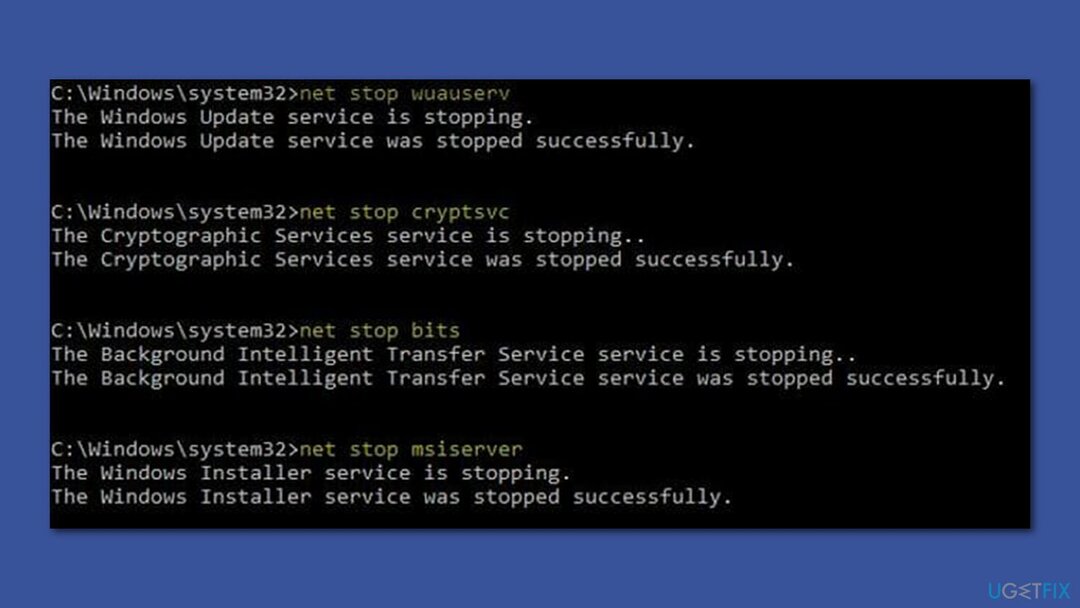
Исправить 5. Запустите DISM и SFC
Для восстановления поврежденной системы необходимо приобрести лицензионную версию Reimage Reimage.
Если вышеуказанный метод перезапустит ваше интернет-соединение и службы, этот позволит вам исправить поврежденные системные файлы Windows.
- Открытым Командная строка от имени администратора
- Вставьте следующую команду и нажмите Входить:
sfc / scannow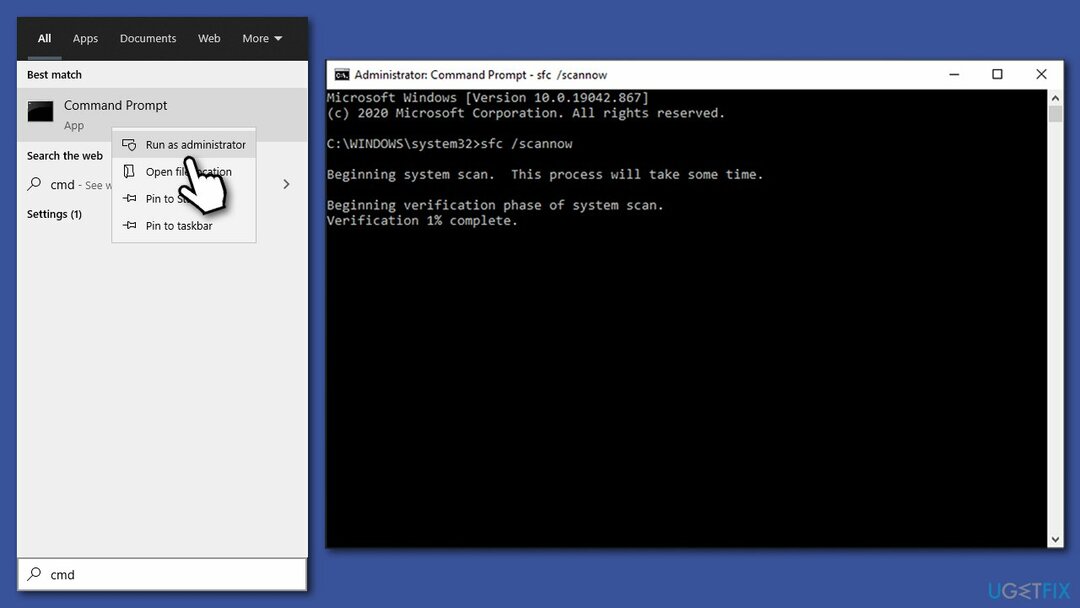
- Когда сканирование завершится и будет указано, что повреждение файла было исправлено, начать сначала ваша система. Если бы SFC был невозможно исправить при нарушении целостности файла используйте следующие команды:
DISM / Онлайн / Очистка-Образ / CheckHealth
DISM / Онлайн / Очистка-Изображение / ScanHealth
DISM / Онлайн / Очистка-Образ / RestoreHealth
Исправить 6. Установить обновление вручную
Для восстановления поврежденной системы необходимо приобрести лицензионную версию Reimage Reimage.
- Введите Обновлять в поиске Windows и нажмите Входить
- Нажмите Просмотреть историю обновлений в правой части окна
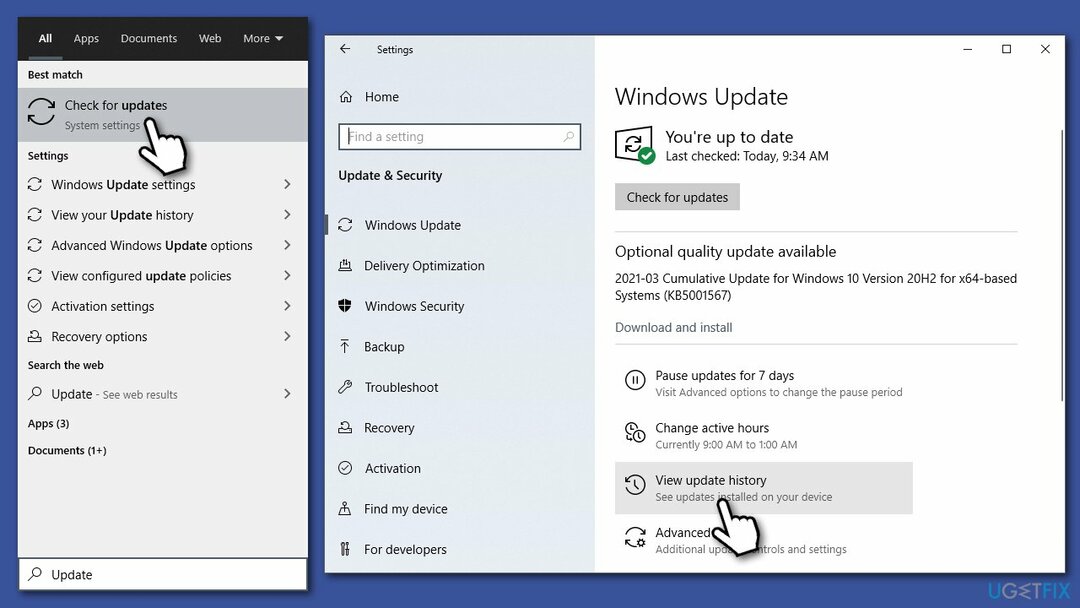
- В списке обновлений обратите внимание на Номер КБ из того, что не удалось установить
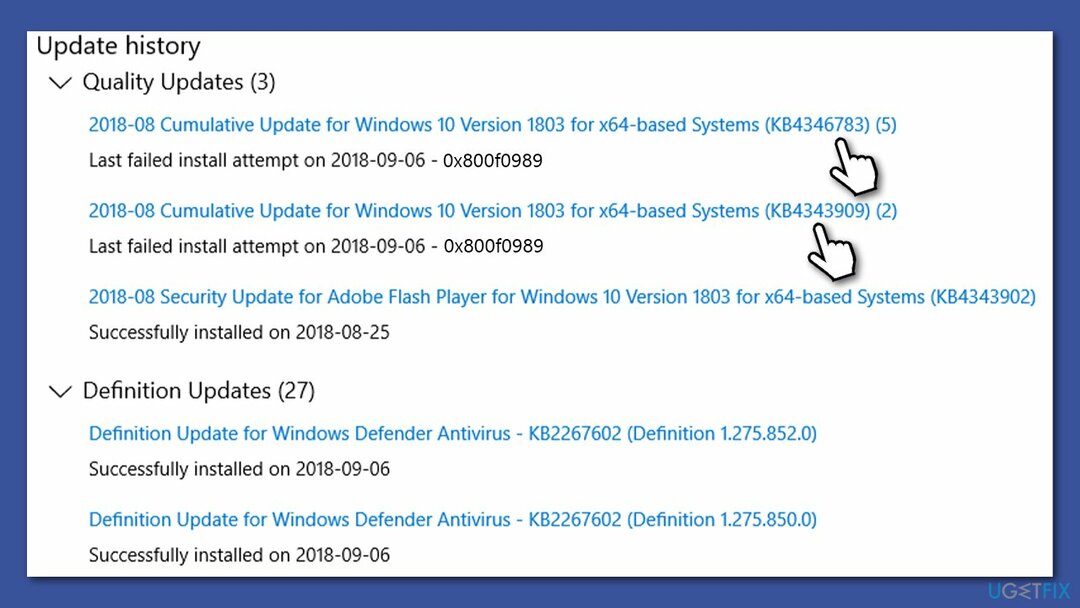
- Перейти к Каталог Центра обновления Майкрософт
- Здесь введите номер базы знаний и нажмите Поиск
- Выберите версию, совместимую с ваша операционная система (игнорируйте обновления для сервера) и нажмите Скачать
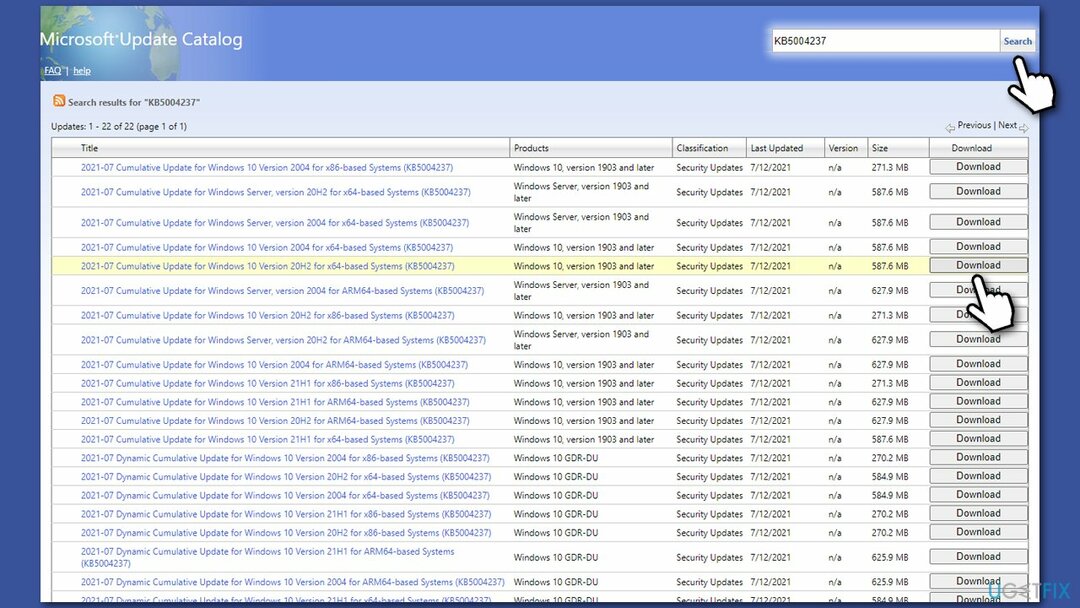
- Следуйте инструкциям на экране и начать сначала ваша система когда-то была сделана.
Исправить 7. Используйте инструмент создания мультимедиа
Для восстановления поврежденной системы необходимо приобрести лицензионную версию Reimage Reimage.
Прежде чем начать, убедитесь, что все внешние устройства отключены (например, принтер, камера и т. Д.), Кроме мыши, клавиатуры и кабеля для подключения к Интернету. Кроме того, удалите любое стороннее программное обеспечение безопасности и сделайте резервную копию ваших данных (Windows предоставляет возможность сохранить ваши файлы, но эта мера является лишь мерой предосторожности на случай, если что-то пойдет не так).
- Перейти к официальный сайт Microsoft и скачать Media Creation Tool
- Примите условия и нажмите Следующий
- Выбирать Обновите этот компьютер сейчас и выберите Следующий
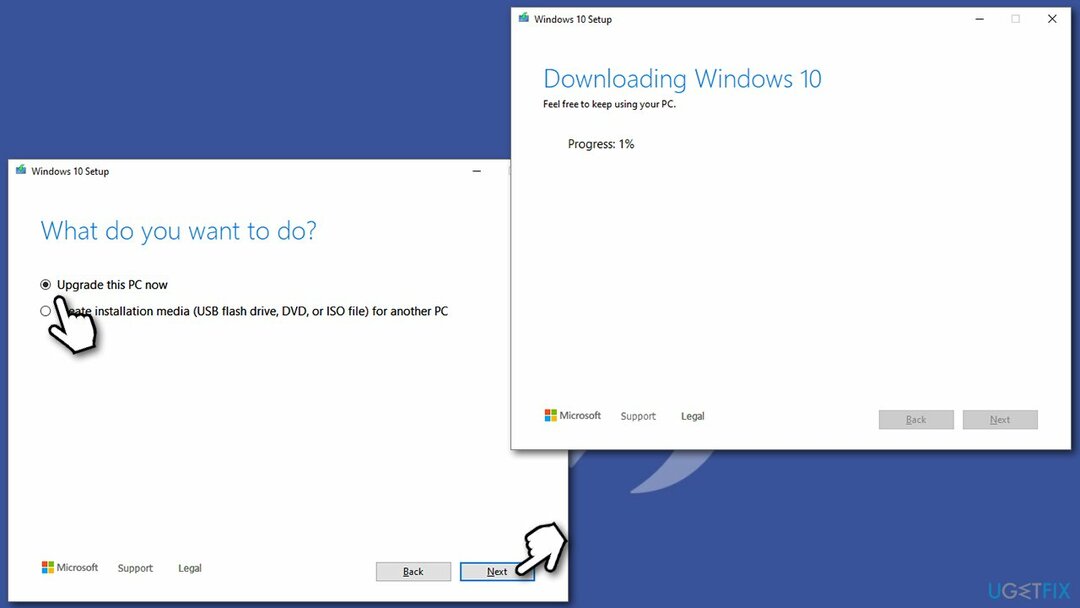
- Следуйте инструкциям на экране
- Имейте в виду, что этот процесс может занять несколько часов, поэтому наберитесь терпения.
Исправляйте ошибки автоматически
Команда ugetfix.com делает все возможное, чтобы помочь пользователям найти лучшие решения для устранения их ошибок. Если вы не хотите бороться с методами ручного ремонта, используйте автоматическое программное обеспечение. Все рекомендованные продукты были протестированы и одобрены нашими профессионалами. Инструменты, которые можно использовать для исправления ошибки, перечислены ниже:
Предложение
сделай это сейчас!
Скачать FixСчастье
Гарантия
сделай это сейчас!
Скачать FixСчастье
Гарантия
Если вам не удалось исправить ошибку с помощью Reimage, обратитесь за помощью в нашу службу поддержки. Сообщите нам все подробности, которые, по вашему мнению, нам следует знать о вашей проблеме.
Этот запатентованный процесс восстановления использует базу данных из 25 миллионов компонентов, которые могут заменить любой поврежденный или отсутствующий файл на компьютере пользователя.
Для восстановления поврежденной системы необходимо приобрести лицензионную версию Reimage инструмент для удаления вредоносных программ.

Частный доступ в Интернет это VPN, которая может помешать вашему интернет-провайдеру правительство, и третьи стороны от отслеживания вашей онлайн-активности и позволяют вам оставаться полностью анонимным. Программное обеспечение предоставляет выделенные серверы для торрентов и потоковой передачи, обеспечивая оптимальную производительность и не замедляя вашу работу. Вы также можете обойти географические ограничения и без ограничений просматривать такие сервисы, как Netflix, BBC, Disney + и другие популярные потоковые сервисы, независимо от того, где вы находитесь.
Атаки вредоносных программ, особенно программ-вымогателей, на сегодняшний день представляют наибольшую опасность для ваших фотографий, видео, рабочих или школьных файлов. Поскольку киберпреступники используют надежный алгоритм шифрования для блокировки данных, его больше нельзя использовать, пока не будет выплачен выкуп в биткойнах. Вместо того, чтобы платить хакерам, вы должны сначала попробовать использовать альтернативный восстановление методы, которые могут помочь вам восстановить хотя бы часть потерянных данных. В противном случае вы также можете потерять свои деньги вместе с файлами. Один из лучших инструментов, который может восстановить хотя бы часть зашифрованных файлов - Восстановление данных Pro.